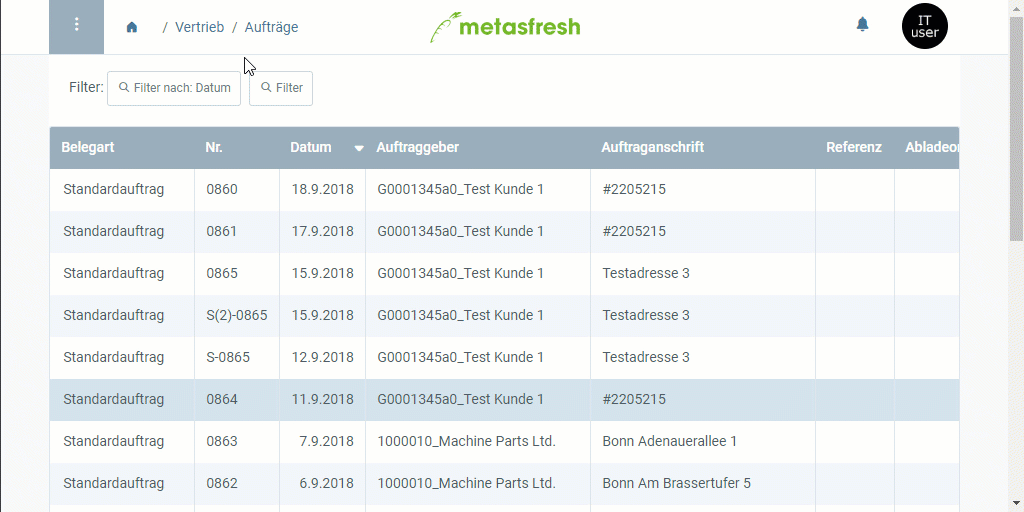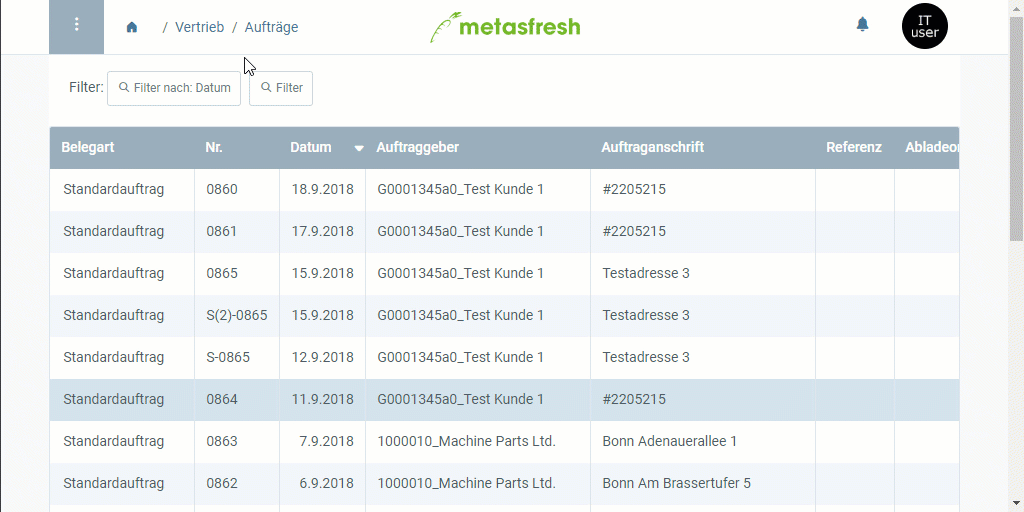
In metasfresh kannst Du einen Auftrag samt allen damit verbundenen Belegen, wie z.B. Lieferscheinen, Rechnungen, Verträgen, Vertragsverlängerungen usw., schnell und einfach stornieren.
So können beispielsweise Fehler, die vom Auftrag in die Folgebelege übertragen wurden, rechtzeitig und in ihrer Gesamtheit unwirksam gemacht werden. Anschließend wird automatisch ein Entwurf des ursprünglichen Auftrages erstellt, den Du dann überarbeiten und erneut fertigstellen kannst.
Hinweis: Diese Aktion kannst Du auch direkt aus dem Eintrag des jeweiligen Auftrages starten.
Strg/⌘ cmd + ⇧ Umschalt + R, um das Auftragsfenster neuzuladen. Der stornierte Auftrag wird nun in der Listenansicht angezeigt.| Hinweis: |
|---|
| Der Nummer des stornierten Auftrages wird ein “S-“ vorangestellt (z.B. “S-0864”) und der Status der Folgebelege auf rückgängig geändert. Der neu erstellte Entwurf erhält die ursprüngliche Auftragsnummer (z.B. “0864”) und kann so dem stornierten Auftrag zugeordnet werden und mithilfe der Filterfunktion unter dem Menüpunkt “Aufträge” wiedergefunden werden. |